Har du nogensinde spekuleret på, om det er muligt at gøre HEIC til en animation? Nå, svaret er nej. Bortset fra det, kan du ikke lave den om til en animeret film, og ikke-Apple-enheder kan ikke naturligt se HEIC-filen, når de først modtager den. I modsætning til hvis du forvandler Apples nye standardformat til en GIF. Hvorfor nævnte vi GIF'er? Fordi den kan ses, og den kan også udføre en animationsfilm. Hvis du er interesseret i konvertere HEIC til GIF, du er på den rigtige blog. Vi har introduceret en komplet vejledning om, hvordan du gør det hurtigt og effektivt.
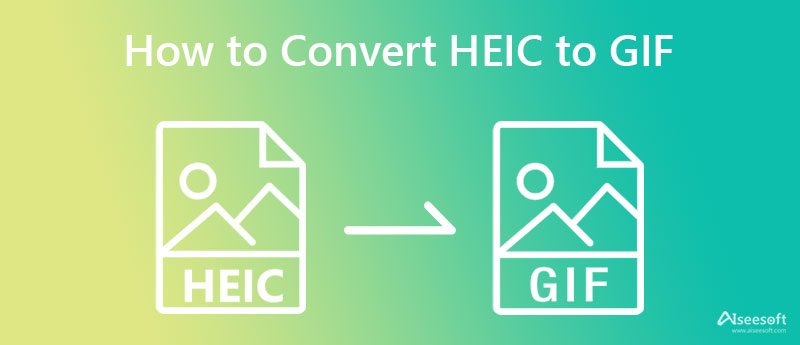
Aiseesoft Video Converter Ultimate har to funktioner, som du frit kan bruge til at optimere for at lave en HEIC til animeret GIF med et enkelt klik. Med den kan du tilpasse og forvandle dine HEIC'er til en animation, som en professionel ville gøre med deres billeder. I modsætning til andre GIF-editorer, du kan downloade, understøtter denne app oprindeligt Apples nye billedformat og kan gøre mange ting ved det, når du vil lave dem om til animation. Men først skal du installere appen på din Mac eller Windows ved at klikke på download-knappen nedenfor, installere den, udføre WinRAR-processen og klikke på Start nu.
100 % sikker. Ingen annoncer.
100 % sikker. Ingen annoncer.
Du kan følge de trin, vi tilføjede nedenfor, da vi lærer dig, hvordan du konverterer HEIC-filer til GIF'er ved hjælp af to forskellige tilgange, som du kun kan bruge i denne software. Læs dem først, før du vælger, hvilken måde du vil bruge dem på.
GIF Maker funktioner giver dig mulighed for at uploade ubegrænsede HEIC-filer her og gemme dem som GIF'er. Hvis du vil lave en mini-slideshow-animation ud fra HEIC-billeder, så er dette løsningen, du leder efter.
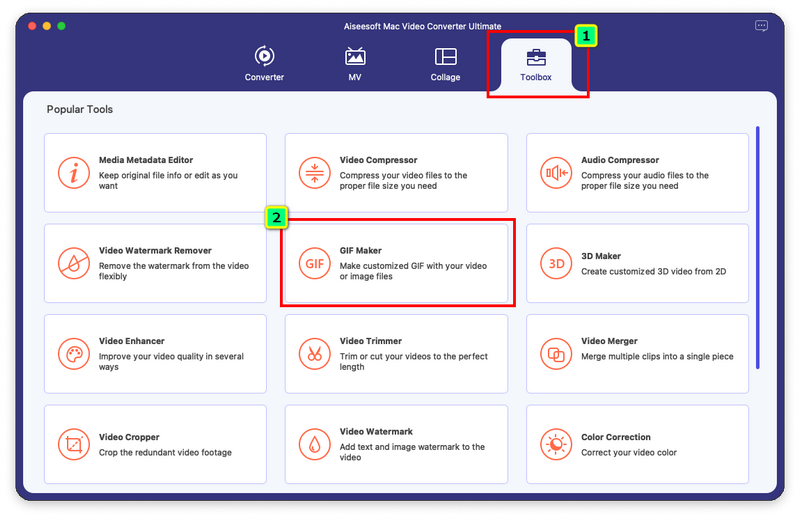
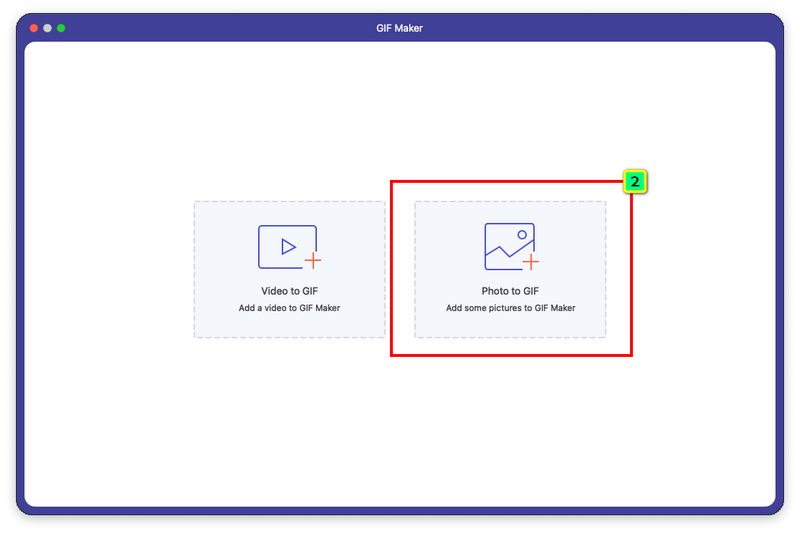
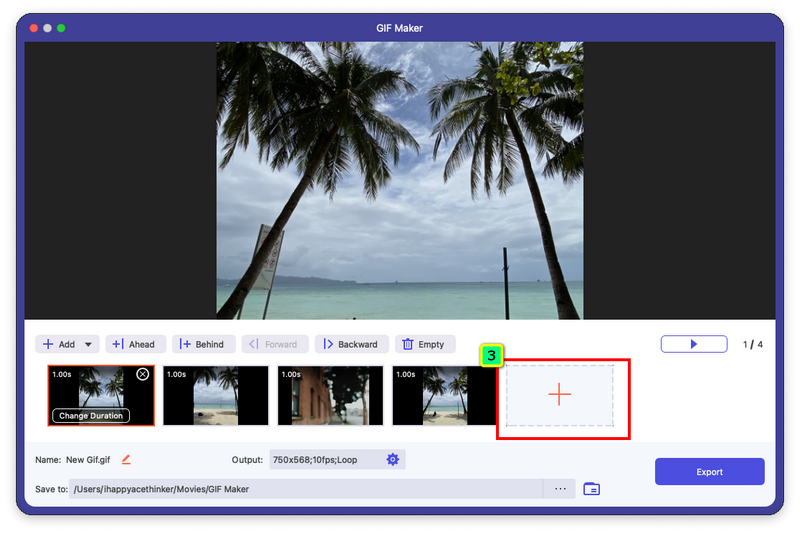
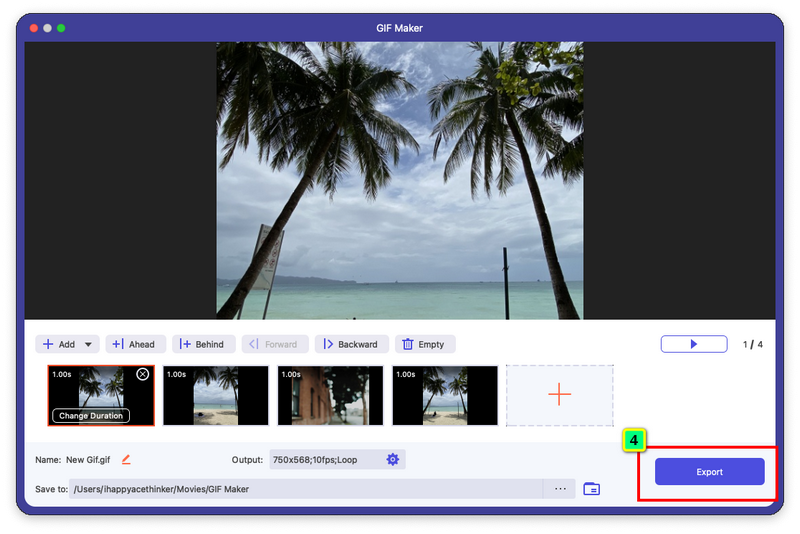
Vil du tilføje noget razzle-dazzle til GIF-animationen ved at tilføje effekter på den? Hvis ja, er MV en anden go-to-løsning, som du måske vil prøve. Det er en af de mest imponerende funktioner, du kan bruge her, fordi det tilføjer et strejf af magi til det endelige output. Du kan forvandle dine HEIC-filer til en blikfang GIF ved at følge de angivne trin nedenfor.

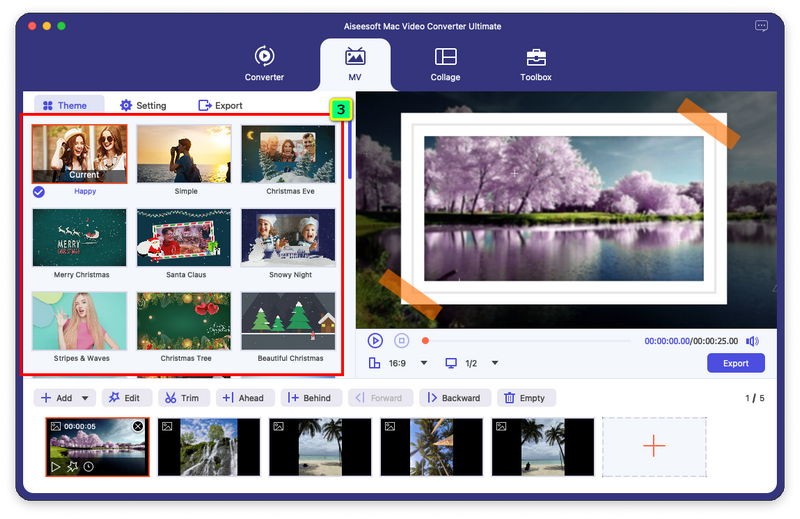
Valgfrit: Vil du få din animerede GIF til at gå i loop? Hvis det er tilfældet, skal du markere feltet, så det gentages for evigt, når du eksporterer GIF'en.
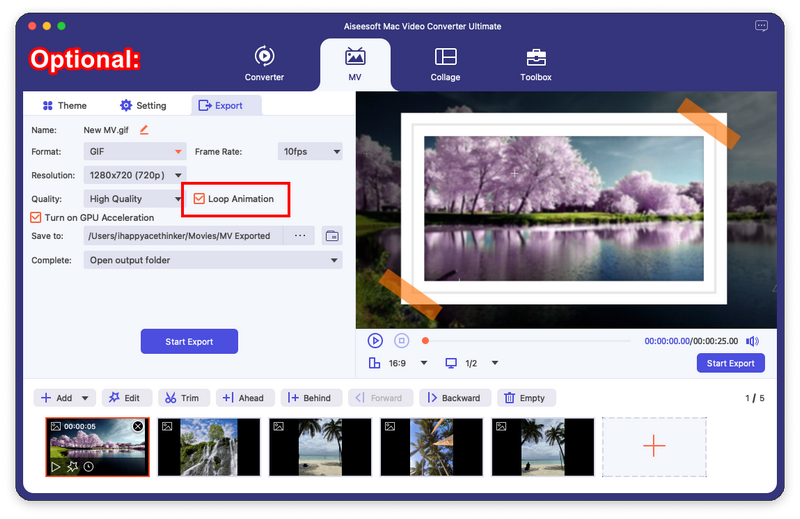
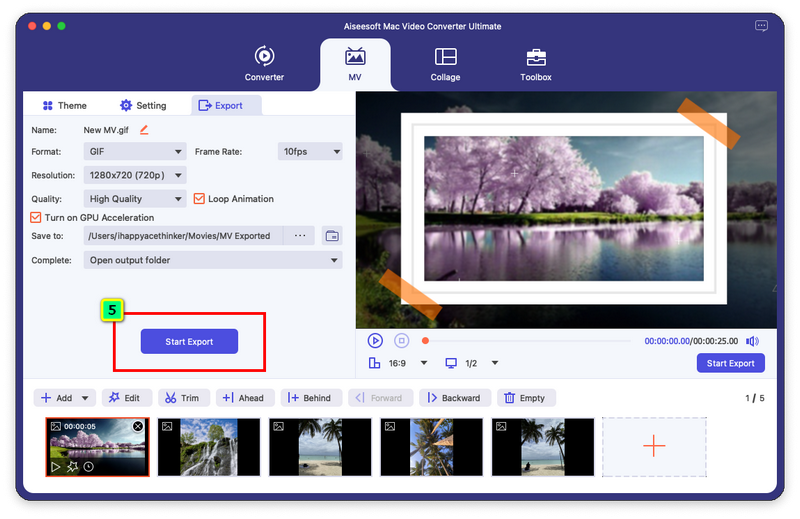
Aiseesoft HEIC -konverter er en simpel konverter, der er i stand til at omdanne HEIC-filer til et populært format. Med denne software kan du omdanne dit billede til et kompatibelt format, der kan ses på enhver enhed, du har, med mindre end et par klik. Hvad hvis du har flere HEIC-filer og vil behandle dem alle på én gang? Er det muligt at gøre det her? Ja det er! Denne app understøtter konvertering af HEIC-filer i en batch uden at forringe kvaliteten af den, så du kan nyde den originale kvalitet, selvom formatet ikke er det samme.
I modsætning til andre konvertere, du kan bruge, kan denne software beholde de EXIF-data, der er bundet til din HEIC-fil, når du har brug for det. Hvis du er interesseret i, hvordan denne app fungerer, kan du downloade appen på din Windows og Mac.
100 % sikker. Ingen annoncer.
100 % sikker. Ingen annoncer.
Sådan konverteres HEIC-filer til JPG med Google Drev?
Du kan konverter HEIC til JPG med Google Drev ved at følge den vejledning, vi tilføjede i denne artikel. Læs den omhyggeligt for at vide, hvordan du gør det effektivt uden at miste dens oprindelige kvalitet.
Hvilke værktøjer skal jeg bruge til at se HEIC-filen?
Med Apples nye billedformat er der ikke mange enheder, der naturligt kan se filen i HEIC-format ud over Apple-produkter. På grund af det problem udviklede mange producenter HEIC -seere som du kan downloade på din enhed for at se HEIC-filen uden problemer.
Understøtter HEIC mere farvebit end GIF?
Sandheden er, at HEIC har mere dybde i farve-bit end GIF, hvilket betyder, at hvert billede, du har i formatet HEIC, præsenterer den bedste billedkvalitet og detaljer. Fordi GIF'er understøtter en lav farvebit og ikke kan producere et billede af høj kvalitet som HEIC.
Konklusion
Denne artikel delte de bedste måder at konvertere HEIC til GIF med den udviklede software, som Aiseesoft producerer. Du kan se, at selv et simpelt værktøj som dette kan skabe output i høj kvalitet. Pro eller ej, du kan mestre at bruge disse funktioner, som du kan bruge Aiseesoft Video Converter Ultimate. Efter at have konverteret HEIC-filerne, kan du nu nyde den animation, som GIF'en giver, og du kan se billederne nemmere, selvom du ikke bruger en tredjeparts billedfremviser, der er downloadet på din enhed.
Så hvad synes du om denne artikel? Har de oplysninger, vi tilføjede her, hjulpet dig? Del disse oplysninger med andre, så du også kan hjælpe dem. Flere spørgsmål om andre problemer eller sådan? Du kan kontakte os ved at efterlade en kommentar nedenfor, og vi vil helt sikkert svare på den og gøre vores bedste for at løse det sammen med dig.

Video Converter Ultimate er fremragende videokonverter, editor og forstærker til at konvertere, forbedre og redigere videoer og musik i 1000 formater og mere.
100 % sikker. Ingen annoncer.
100 % sikker. Ingen annoncer.